中国移动魔百盒311-1a YST 刷Armbian系统,总体过程分以下几步:
1、将盒子底层刷安卓系统
2、将安卓系统设置为开机从U盘启动
3、制作刷机U盘(Armbian系统)
4、将刷机U盘插入盒子后开机,盒子进入U盘中的Armbian系统,完成Armbian系统开机后的简单设置
5、在Armbian系统中使用命令armbian-install no将U盘中的 Armbian系统写入盒子 EMMC
6、重启盒子完成盒子中的Armbian系统初始化部署
<全过程结束>
一、将盒子底层刷安卓系统
使用线刷工具,给盒子刷基础“安卓”镜像包(CM311-1a_YST.img),需要短接(短接1、2秒电脑识别到了即可松开)。如果各种报错,可以尝试拔掉盒子电源线、USB线并反复开关机,以清除残存在盒子内的静电,再执行线刷刷操作,即可成功。亲测有效。提示100%:烧录成功后,先按停止键再关闭工具软件,然后再关盒子电源拔下USB线。
“安卓”镜像包下载链接如下:Powersee 的下载站

二、制作刷机U盘(Armbian系统)
1、下载所需工具和镜像
链接:百度网盘 请输入提取码
提取码:rfc6
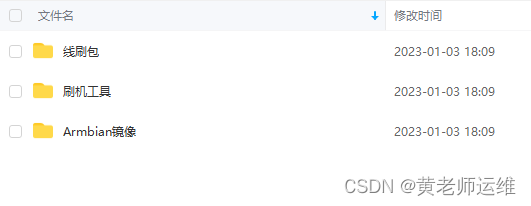
2、用rufus或者balenaEtche软件(这两个工具均可我喜欢用rufus)将U盘写入armbian镜像(可以用上边百度网盘中的镜像,也可以自己下载最新的镜像,最好是下载ophub大佬的jammy版armbian系统),制作刷机U盘时建议使用DiskGenius工具软件先将U盘删除所有分区再格式化,格式化后关闭DiskGenius工具软件,打开rufus写U盘工具,软件会自动识别到U盘,将刚刚下载的armbian系统拖入rufus软件界面中,点击开始-确认进入制作过程,几分钟后完成制作。
ophub大佬的jammy版armbian系统下载链接Releases · ophub/amlogic-s9xxx-armbian (github.com)
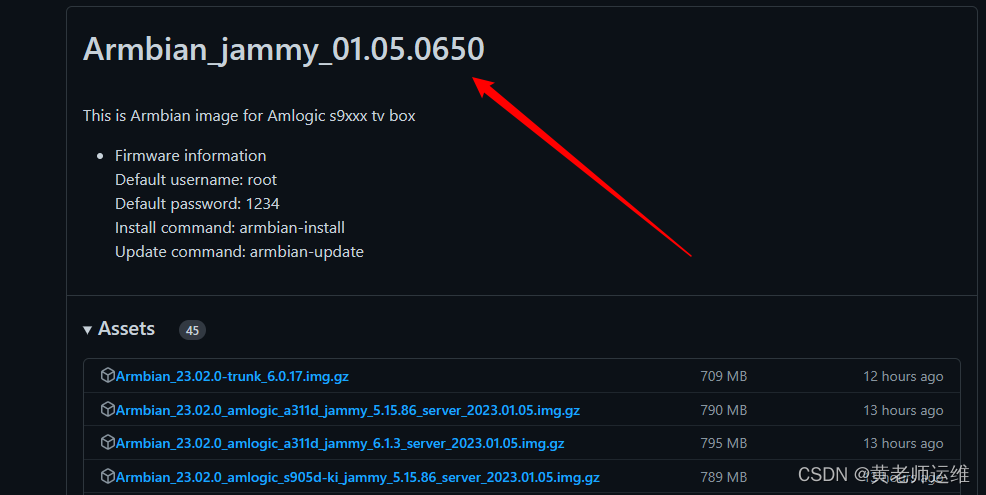

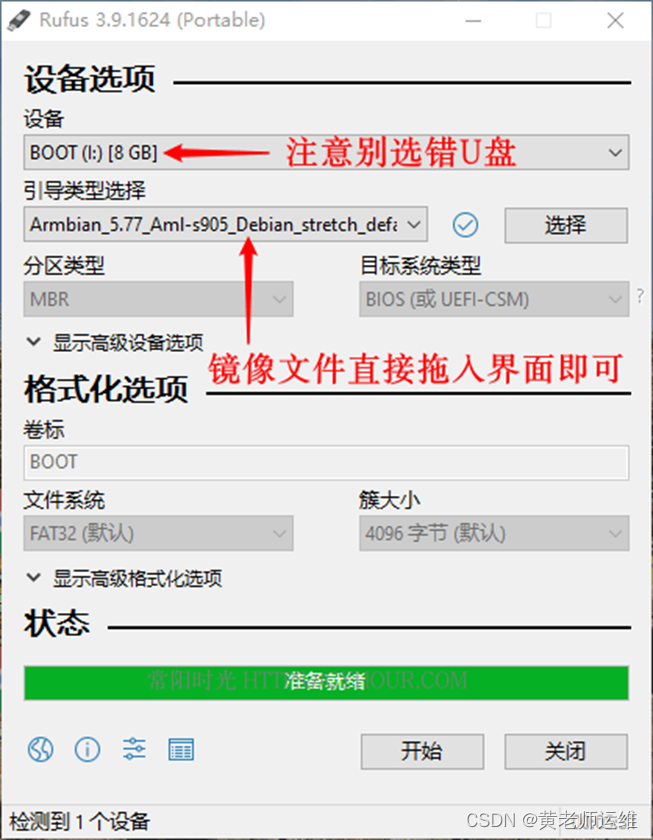
三、将安卓系统设置为开机从U盘启动
将盒子接入电脑同一局域网内,启动盒子进入安卓系统,查看盒子IP并记住。电脑上打开“开心电视助手”连接盒子IP,盒子上用遥控器或键盘点击确认同意连接,然后在电视助手软件上-调试栏,设置盒子从U盘启动并确认,点击确认后盒子将自动重启,此时迅速将制作好Armbian卡刷U盘插入盒子靠近网口一侧的U口中,盒子开机后会从U盘启动并进入盒子刷机界面。
四、将刷机U盘插入盒子后开机,盒子进入U盘中的Armbian系统,完成Armbian系统开机后的简单设置
盒子开机进入recovery模式后系统会自动重启进入u盘启动armbian刷机界面,等待跑完代码。提示输入账户root 密码1234(初始密码),接下来按提示操作完成Armbian系统开机后的简单设置,直到出现提示armbian:~:# (表示系统初台化完成)。
五、将 Armbian系统写入盒子 EMMC
使用SSH远程工具软件连接盒子U盘中的Armbian系统,连接成功后,使用命令armbian-install将 Armbian系统写入盒子 EMMC,开始刷机过程,其中ID号选择305,下一步选择1(exft4分区),之后看到屏幕中一直在跑代码,漫长等待后。。。看到提示“successful”表示成功,此时可以关闭电源,拔下U盘,并再次通电重启盒子。
六、重启盒子完成盒子中的Armbian系统初始化部署
最后一步很重要!!!刷完系统到EMMC后的第一次盒子断电拔U盘重启会出现黑屏现象,别着急,第二次给盒子断电、插回U盘、通电操作盒子又会正常引导系统。系统引导完成后(盒子指示灯变绿),第三次给盒子断电拔下U盘再插电,盒子就能正常从EMMC引导并进入armbian系统了。
至此,盒子中刷入Armbian系统操作完成!可以当作家庭服务器使用啦!想干啥就部署啥应用吧!
<收工>
版权归原作者 黄老师运维 所有, 如有侵权,请联系我们删除。